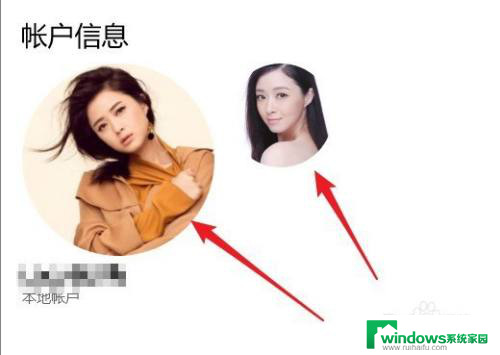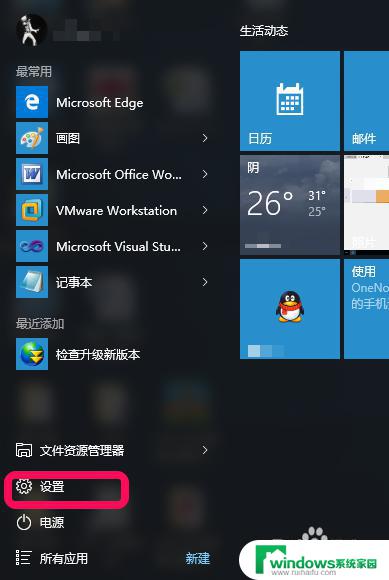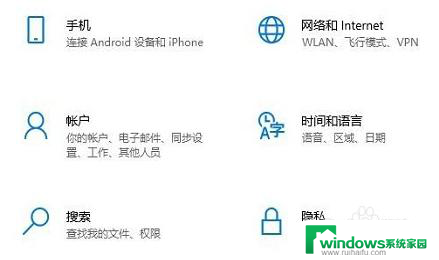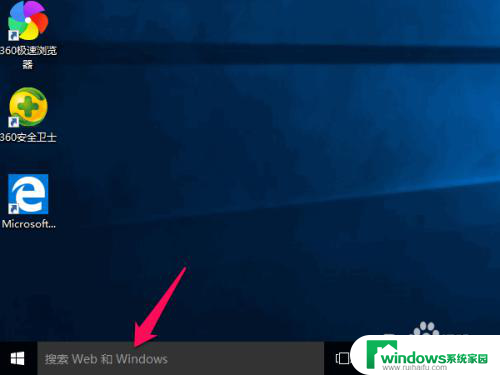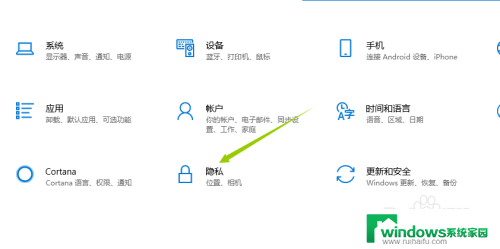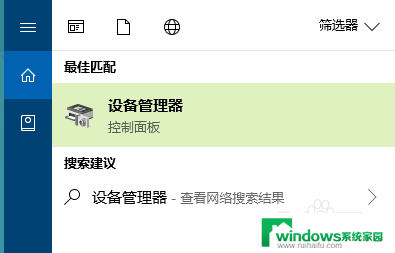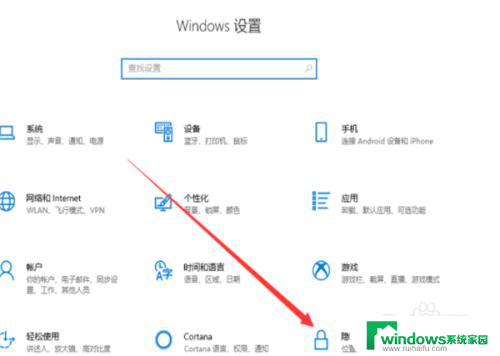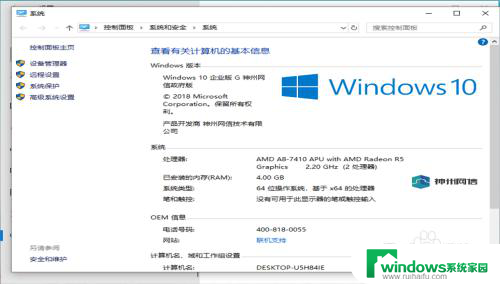注销账号的头像图片 Win10用户头像删除方法
更新时间:2024-03-12 17:50:34作者:yang
在使用Windows10系统的过程中,有时候我们会不小心设置了一些不喜欢的头像图片,或者是想要更换新的头像图片,但又找不到删除的方法,删除Win10用户头像并不是一件困难的事情,只需要按照简单的步骤操作即可实现。通过这篇文章,我们将为大家介绍如何轻松地删除Win10用户头像,让您的账号焕然一新。
具体步骤:
1.点击左下角的【开始】按钮,进入开始界面。
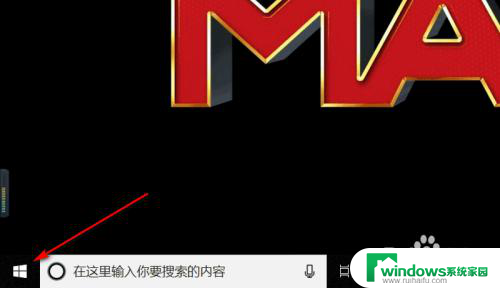
2.点击列表里的【头像】图标,打开详细设置列表。
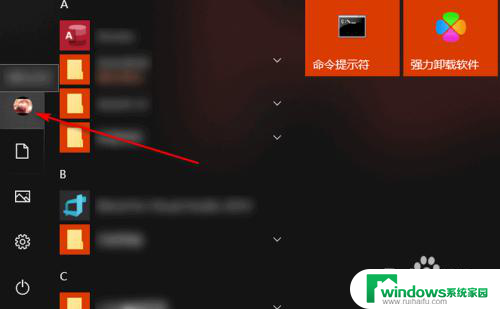
3.在弹出的列表里,再点击【更改账户设置】按钮。
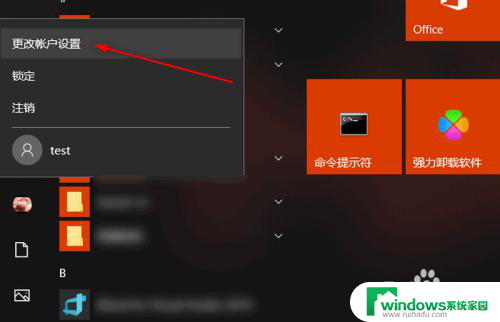
4.在新的界面里,点击【从现有照片中选择】按钮。
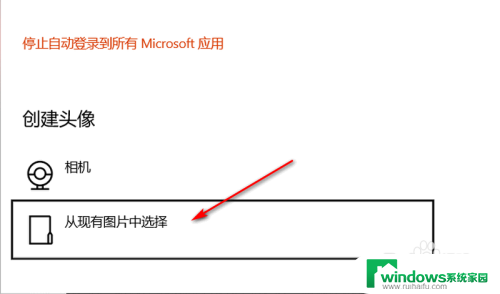
5.选择一张图片,点击【确定】按钮。
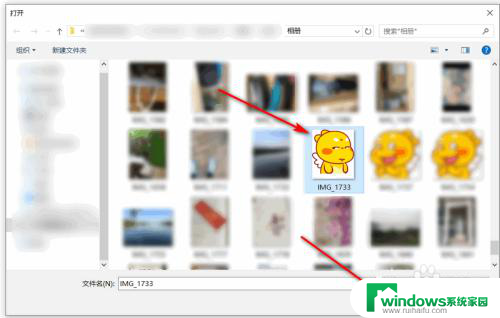
6.可以看到,此时,账户头像已经更换了。

7.要删除头像的话,只需找到【C:\Users\用户名\AppData\Roaming\Microsoft\Windows\用户头像】。删除里面的所有头像即可。
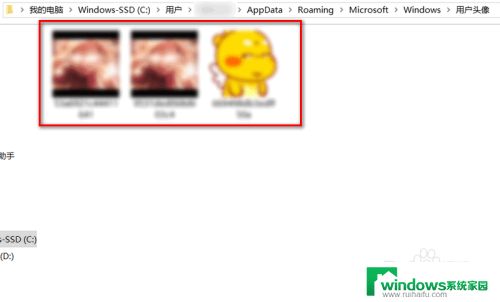
8.可以看到,此时头像已经变成空白了,如图。
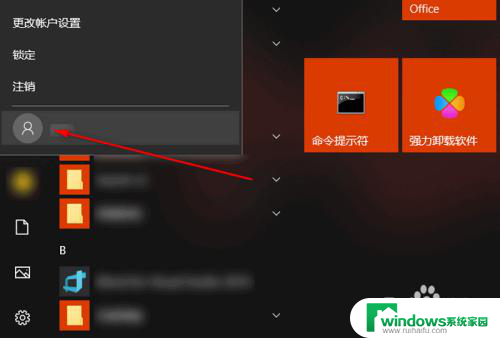
以上就是注销账号的头像图片的全部内容,如果还有任何疑问,请按照以上小编提供的步骤进行操作,希望这些信息能对大家有所帮助。